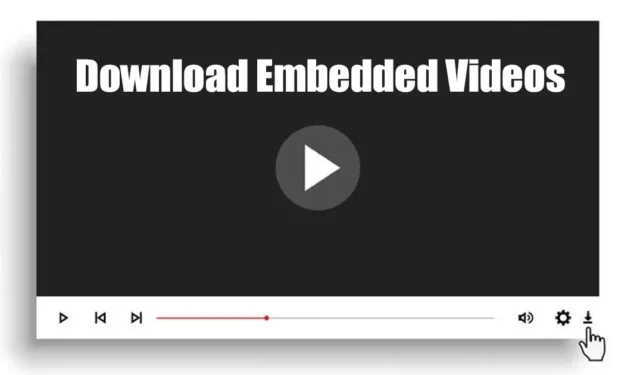
Gli utenti si stanno lentamente spostando verso contenuti basati solo su testo. Anche se l’adattamento da testo a video richiederà ancora anni poiché le persone non hanno risorse sufficienti, l’adattamento è destinato ad avvenire.
Oggi troverai video su tutti i siti Web, siti di social network, ecc. Durante la navigazione in diversi siti Web, a volte potresti trovare video che desideri scaricare.
Ammettiamolo: scaricare video da siti popolari come Facebook e YouTube è facile poiché disponiamo di numerosi strumenti. Tuttavia, cosa succede se desideri scaricare video incorporati su un sito Web?
I downloader di video online possono scaricare video solo dai siti Web supportati. Quindi, quali sono le opzioni disponibili per scaricare video incorporati? Ne esploreremo alcuni in questa guida.
Puoi scaricare video incorporati?
Sì, è possibile scaricare i video incorporati dai siti web. Tuttavia, scaricare questi video non è così facile come potresti pensare.
Poiché i video incorporati possono provenire da fonti diverse come YouTube, Twitter, Instagram o qualsiasi host video sconosciuto, in genere è necessario utilizzare strumenti o estensioni online per scaricare i video condivisi.
Hai anche la possibilità di scaricare video incorporati da siti Web utilizzando un software di gestione dei download di terze parti.
Come scaricare video incorporati?
Non esiste uno ma molti modi diversi per scaricare video incorporati dai siti Web. Di seguito, abbiamo condiviso alcuni dei modi più semplici per scaricare video da diversi siti Web. Iniziamo.
1. Scarica i video incorporati dal menu di scelta rapida
Anche se i video incorporati nei siti Web solitamente non hanno l’opzione di download, puoi salvarli sul tuo computer dal menu contestuale del browser.
Quindi, segui questi passaggi se desideri scaricare video incorporati senza software o estensioni.
1. Apri il tuo browser web preferito e riproduci il video che desideri scaricare.
2. Fare clic con il tasto destro sul video e selezionare l’opzione Salva video con nome .
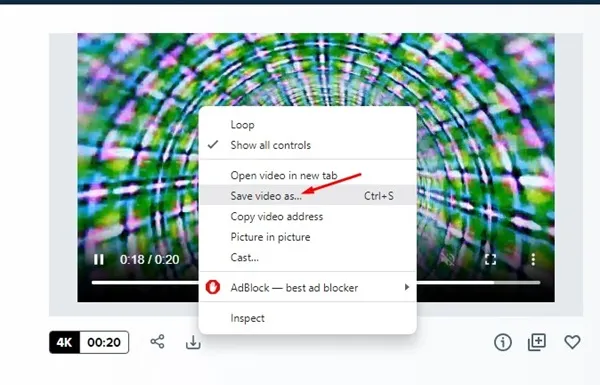
3. Seleziona la cartella di destinazione in cui salvare il video sul tuo computer.
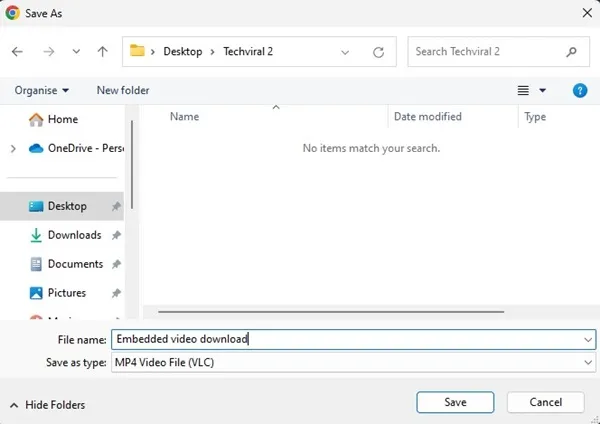
Questo è tutto! Questa è l’opzione più semplice per scaricare video incorporati. Tuttavia, potresti non vedere l’opzione “Salva video con nome” su ogni video incorporato in un sito web.
2. Scarica video incorporati con gli strumenti per sviluppatori di Chrome
Puoi scaricare video incorporati dal sito Web utilizzando gli strumenti per sviluppatori di Chrome. Questo metodo funzionerà anche se per il tuo video manca l’opzione “Salva video con nome”. Ecco cosa devi fare.
1. Apri il browser Google Chrome e riproduci il video che desideri scaricare.
2. Fare clic con il pulsante destro del mouse sul sito Web e selezionare Ispeziona .
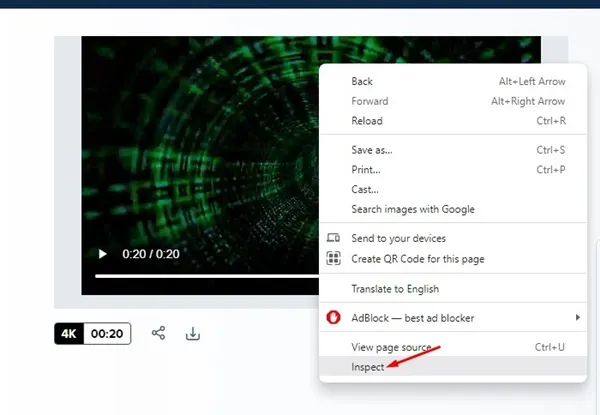
3. In basso, passa alla scheda Rete .
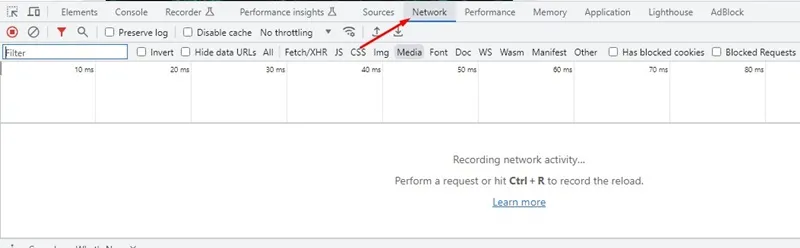
4. Successivamente, seleziona Media e ricarica la pagina web.
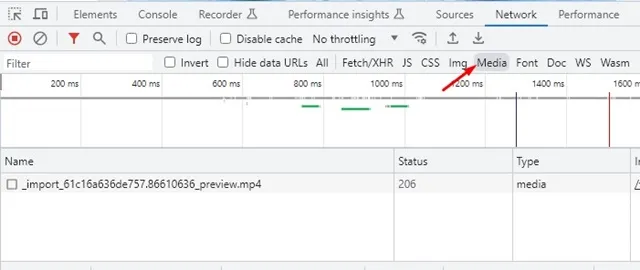
5. Verrà mostrato il collegamento al video. Fare clic con il tasto destro sul collegamento del video e selezionare Apri in una nuova scheda .
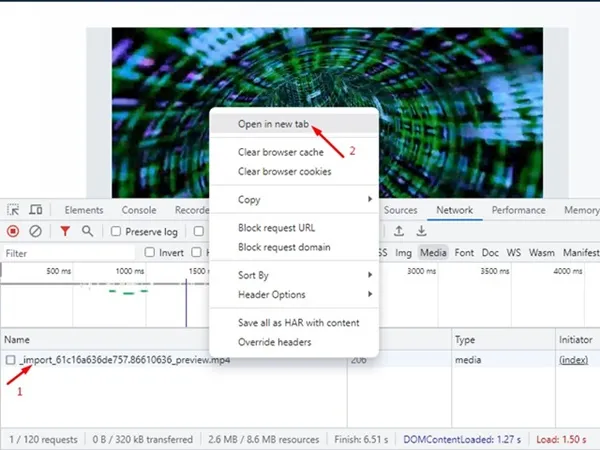
Importante: quando il video si apre in una nuova scheda, puoi copiare l’URL. Questo è l’URL del video incorporato, che solitamente è difficile da trovare.
6. Passa alla scheda appena aperta, fai clic con il pulsante destro del mouse sul video e utilizza l’ opzione Salva video con nome. In alcune versioni di Chrome, il download del video potrebbe iniziare automaticamente.
Questo è tutto! Ecco come puoi utilizzare lo strumento per sviluppatori di Chrome per scaricare video incorporati da siti web. A volte lo strumento potrebbe non riuscire a mostrarti l’URL del supporto; assicurati di ricaricare la pagina a intervalli regolari.
3. Scarica i video incorporati utilizzando le estensioni
Le estensioni di Chrome e i componenti aggiuntivi di Firefox sono un altro modo migliore per scaricare video incorporati dai siti Web.
Le estensioni del gestore download di Chrome possono recuperare automaticamente video dalle pagine Web e generare un collegamento per il download.
La maggior parte delle estensioni per scaricare video di Chrome possono essere scaricate e utilizzate gratuitamente e possono scaricare video incorporati in pochissimo tempo.
Devi scegliere l’estensione di Google Chrome giusta e quindi abilitarla. Una volta terminato, visita il sito con il video incorporato che desideri scaricare e fai clic sull’icona dell’estensione.
L’estensione per il downloader video eseguirà la scansione della pagina Web e troverà il video. La maggior parte di essi fornisce opzioni per scaricare video della qualità preferita.
4. Scarica video incorporati tramite Online Video Downloader
Puoi utilizzare downloader di video online per scaricare gratuitamente video incorporati. Tuttavia, l’unica cosa è che dovrai prima prendere l’URL del video.
Non tutti i lettori web ti consentono di copiare l’URL del video. Puoi scorrere verso il basso fino alla fine dell’articolo per sapere come ottenere l’URL del video incorporato. Una volta ottenuto l’URL, utilizza i downloader di video online per scaricare il video dal collegamento.
I downloader di video online come SaveTheVideo, KeepVid, GiveFastLink, Fetchfile, ecc. ti consentono di scaricare video da varie fonti. Ecco come utilizzare il sito Web SaveTheVideo per scaricare video incorporati.
1. Apri il tuo browser Web preferito e visita il sito Web SaveTheVideo .
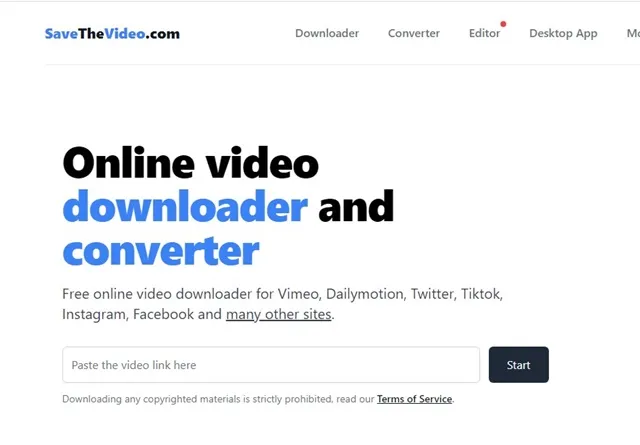
2. Quando il sito si apre, incolla l’URL del video che desideri scaricare e fai clic su Avvia .
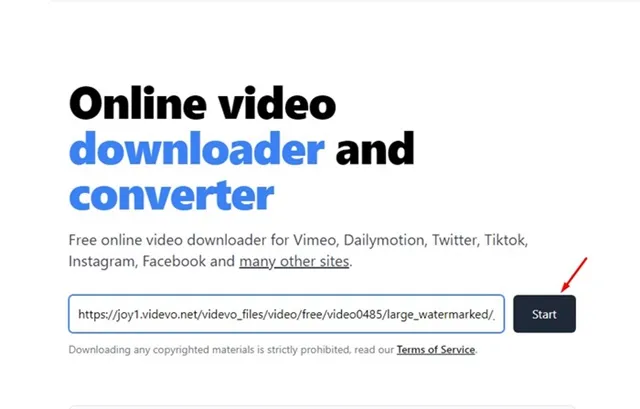
3. Il sito recupererà l’URL del video e fornirà opzioni di download.
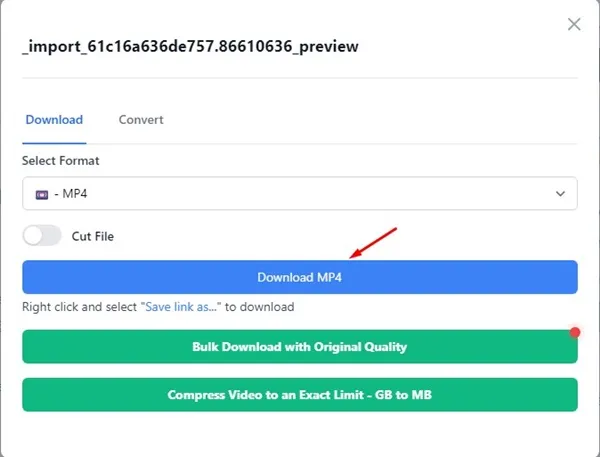
Questo è tutto! Puoi utilizzare qualsiasi downloader di video online per scaricare gratuitamente i video incorporati.
5. Scarica i video incorporati utilizzando VLC Media Player
La popolare app per lettore multimediale per PC, VLC Media Player, può scaricare video da fonti online. È uno strumento gratuito e può essere utilizzato anche per la riproduzione multimediale. Ecco come scaricare video incorporati su PC utilizzando VLC Media Player.
1. Scarica e installa l’ultima versione di VLC Media Player sul tuo PC.
2. Una volta installato, recupera l’URL del video incorporato seguendo il secondo metodo in questo articolo.
3. Apri VLC Media Player e seleziona Media > Apri flusso di rete .
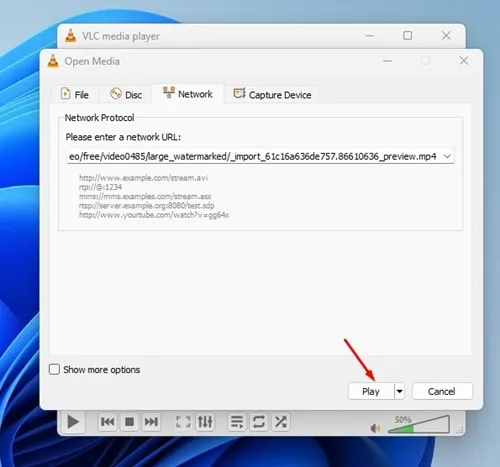
5. Una volta avviata la riproduzione del video, selezionare Strumenti > Informazioni sul codec .
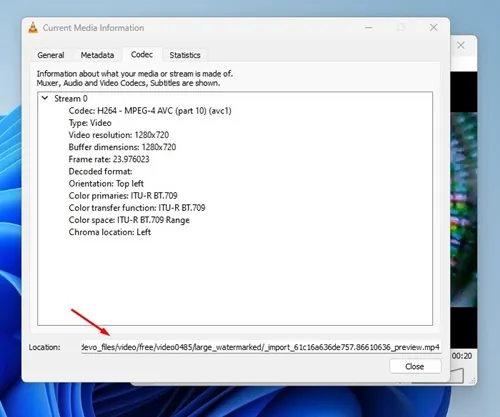
Questo è tutto! Ecco come puoi scaricare video incorporati gratuitamente utilizzando VLC Media Player.
6. Scarica video incorporati utilizzando IDM
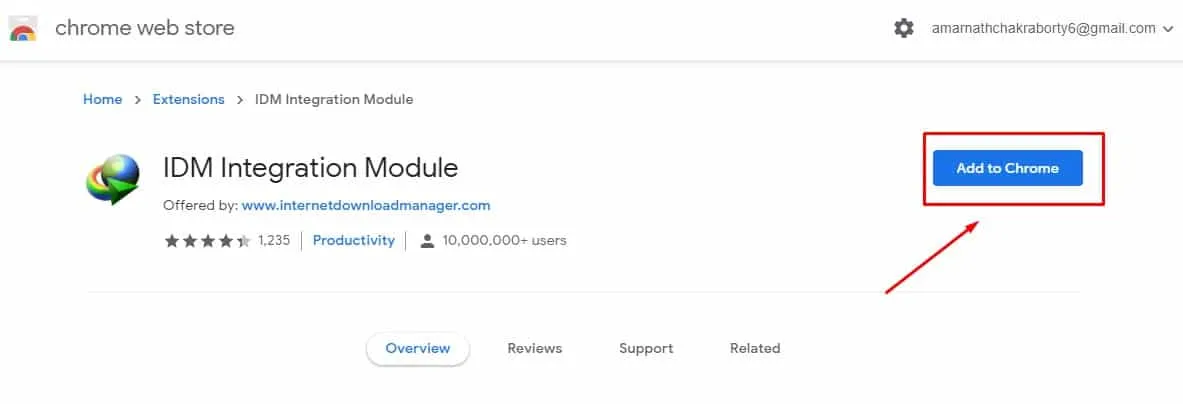
IDM, o Internet Download Manager, è un’app di gestione dei download per PC di prim’ordine. Sebbene sia uno strumento premium, puoi ottenere una prova gratuita di 30 giorni se lo utilizzi per la prima volta.
Per scaricare i video incorporati basterebbe la versione gratuita di IDM. Dopo aver installato il gestore dei download Internet, è necessario installare anche il modulo IDM Browser.
Il modulo browser IDM verrà installato come estensione sul tuo browser web e verrà eseguito in background. Recupererà automaticamente i video dalle pagine Web e ti consentirà di scaricarli.
Il più grande vantaggio di avere IDM è la sua compatibilità con diversi siti. Può recuperare video da siti popolari come Twitter, YouTube, Facebook, ecc.
7. Registra il video con un registratore dello schermo
La registrazione dello schermo è per coloro che non vogliono dipendere da nessuno strumento online o di sistema per scaricare i video.
Il tuo obiettivo è registrare il video incorporato utilizzando un registratore dello schermo e quindi salvarlo sul tuo computer. Funziona allo stesso modo del download ed è un’opzione molto efficace.
Su Windows, hai un registratore dello schermo integrato che puoi utilizzare per registrare lo schermo. Basta accendere il registratore dello schermo e quindi riprodurre il video. Il registratore dello schermo registrerà tutto ciò che viene visualizzato sullo schermo, incluso il contenuto video incorporato.
Come posso ottenere un collegamento video incorporato?
Per ottenere un collegamento video incorporato, puoi utilizzare estensioni che mostrano il collegamento a qualsiasi cosa su cui fai clic. Tuttavia, se vuoi evitare di utilizzare qualsiasi estensione, segui i passaggi che abbiamo condiviso per ottenere un collegamento video incorporato .
1. Apri il browser Google Chrome e riproduci il video che desideri scaricare.
2. Fare clic con il pulsante destro del mouse sul sito Web e selezionare Ispeziona .
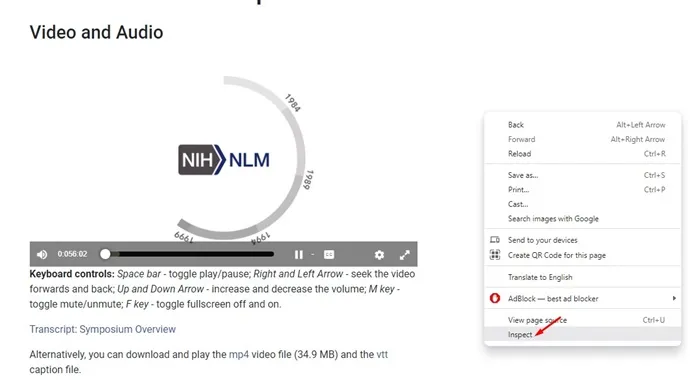
3. In basso, passa alla scheda Rete .
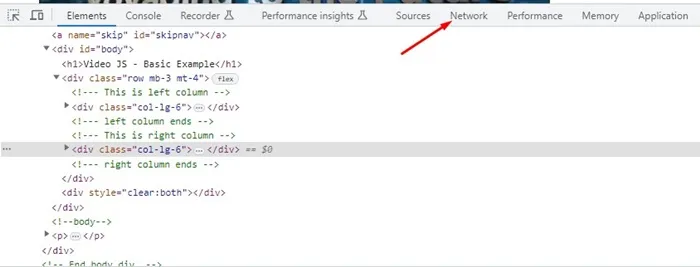
4. Successivamente, seleziona Media e ricarica la pagina web.
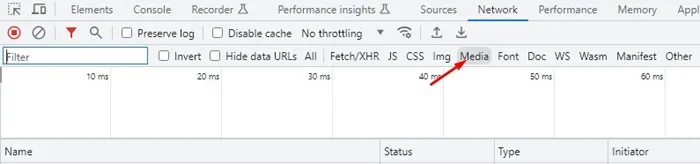
5. Verrà mostrato il collegamento al video. Fare clic con il tasto destro sul collegamento del video e selezionare Apri in una nuova scheda .

6. Ora passa alla scheda appena aperta e copia l’URL .
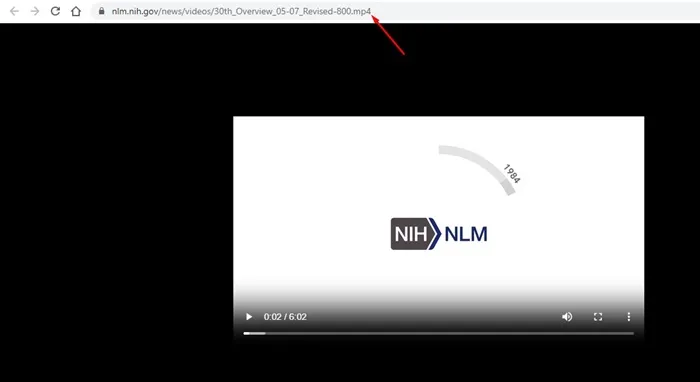
Questo è tutto! In questo modo è possibile ottenere un collegamento video incorporato dalle pagine Web. Alcuni siti Web disabilitano il clic con il pulsante destro del mouse; in questi casi, premi il pulsante Control + Shift + C sulla tastiera.
8. Come scaricare video incorporati su Android?
Se utilizzi Google Chrome per Android, puoi semplicemente premere a lungo sul video incorporato e selezionare l’opzione Download. Tuttavia, il problema con questo metodo è che non funziona con tutti i siti web.
Un’altra buona opzione per scaricare video incorporati su Android è utilizzare app come Advanced Download Manager . Advanced Download Manager può scaricare video da qualsiasi sito web; devi inserire l’URL del video.
Pertanto, se riesci a recuperare l’URL del video che desideri scaricare, puoi utilizzare Advanced Download Manager o qualsiasi app di gestione dei download simile. In alternativa, puoi utilizzare downloader di video online per scaricare i video incorporati tramite URL.
Scaricare video incorporati gratuitamente è qualcosa che tutti desideriamo prima o poi. Ma in qualche modo siamo bloccati a causa della mancanza di opzioni per scaricare video. Quindi, utilizza i metodi che abbiamo condiviso per scaricare video incorporati dai siti Web. Questi metodi ti permetteranno di scaricare video incorporati da quasi tutti i siti su Internet.




Lascia un commento